ここから本文です。
CX800シリーズ HDR対応 バージョンアップ方法
II.映像処理ソフトウェアの更新
次に、ステップ1から4の方法で映像処理のソフトウェアの更新を行ってください。
ステップ1 : 映像処理のソフトウェアバージョンをチェックする
下記の手順にてご使用のテレビの映像処理のソフトウェアバージョンを確認します。
バージョンが、提供するものと同じか新しい場合には、バージョンアップの必要はありません。
【手順】
(テレビ画面は、下記の表示例と一部異なっている場合がありますが、手順は同じです。)
- テレビの電源を入れる。
- リモコンのメニューボタンを押し、メインメニューを表示する。
- リモコンの「上下ボタン」でヘルプを選び「決定ボタン」を押す。

- リモコンの「上下ボタン」でID表示を選び、「決定ボタン」を押す。
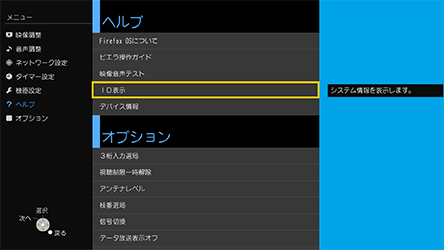
- バージョン表示を確認する。
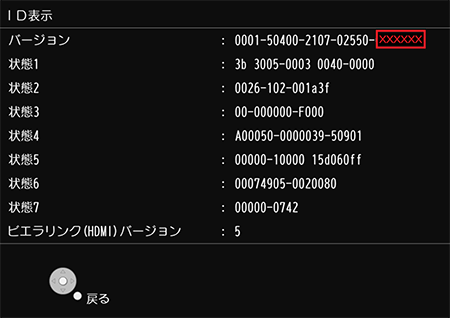 表示されたバージョンが、030002より小さい場合は、ソフトウェアをバージョンアップしてください。表示されたバージョンが030002と同じか大きい場合は、テレビソフトウェアのバージョンアップは必要ありません。
表示されたバージョンが、030002より小さい場合は、ソフトウェアをバージョンアップしてください。表示されたバージョンが030002と同じか大きい場合は、テレビソフトウェアのバージョンアップは必要ありません。
引き続き「III. お使いのテレビの設定」を行ってください。
本ソフトウェアについては、「ソフトウェア使用許諾」の内容を承諾していただくことがご使用の条件となっています。
内容をよくご確認の上、同意していただける場合のみご使用ください。 なお、お客様以外の方が、お客様に代わって、本ソフトウェアをダウンロードされる場合、ダウンロードされる方は、お客様が本ソフトウェアの使用をされる前に、お客様から「ソフトウェア使用許諾」の内容への同意をいただいてください。 |
同意いただける場合は、以下の手順でバージョンアップを行ってください。
本ソフトウェアを使用された時点で、「ソフトウェア使用許諾」の内容に同意されたものとみなされます。
ステップ2 :映像処理ソフトウェアをパソコンにダウンロードし解凍します
- パソコンにダウンロード用のフォルダーを作成する。例:C:\Temp
- 下のダウンロードボタンを押して、対象のファイルを作成したフォルダにダウンロードする。
G15_03002.zip が作成したフォルダーに出来た事を確認してください。
